电脑蓝屏是什么原因导致的
- 分类:教程 回答于: 2022年07月29日 16:45:02
引起电脑蓝屏的原因有很多,如启动盘自身问题、PE选择不当、硬盘模式选择有误等问题,具体原因详见如下:
工具/原料
系统版本:Windows 10
品牌类型:戴尔Latitude 95
方法/步骤:
一、U盘重装系统出现蓝屏的原因:
1、硬盘问题
如果你的启动盘正常的话,那就要考虑硬盘原因了。蓝屏有可能和你的硬盘模式有关系,我们可以通过启动快捷键进入BIOS设置一下硬盘模式,IDE模式和AHCI模式两种切换一下,就应该可以解决的。如果还不行,就要检查硬盘是不是有坏道了,用硬盘检测工具测试一下看看,这种工具现在有很多也很方便。
2、PE选择问题
U盘重装进入PE蓝屏也有可能是进入的PE系统版本不相符导致。在进入PE系统的时候,我们应当根据自己机型来选择相应的PE系统进入。
3、启动盘问题
出现蓝屏问题首先我们要想到的可能是启动盘的问题,这种情况下你换台电脑试试,看是否能启动,如果不能正常启动的话,那就是你的启动盘自身的问题了。
4、其他问题
如果硬盘没有问题,则考虑是否为内存问题,可能电脑的内存条出现松动或者其他硬件接口或排线出现松动,大家检查看看有没有松动,重新拔插一下,用橡皮擦擦拭一下内存的那个金属指,然后再安装试试。另外,也要考虑是否本机的内存太小(这种情况比较少见)
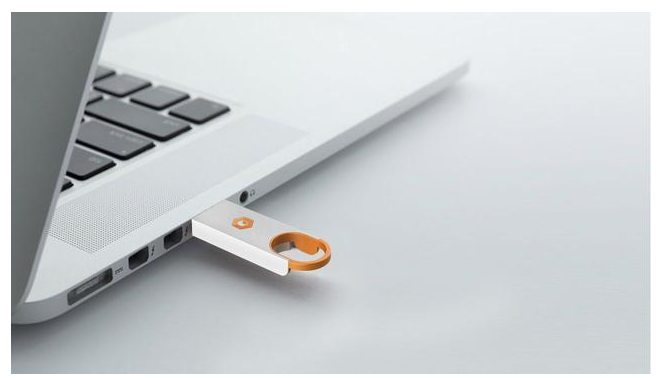
二、解决U盘重装系统出现蓝屏的方法:
用u盘装win10系统的过程中,碰到系统提示蓝屏代码为:0x0000007B代码,即碰到图中蓝屏代码的情况,是由于硬盘模式不兼容,一般只需进入bios修改硬盘模式便可。
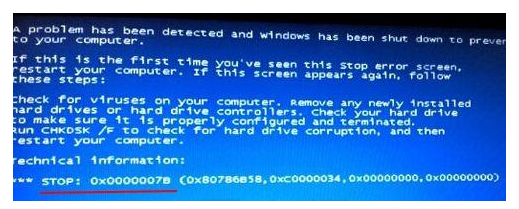
1、重启电脑,在出现开机画面时按启动快捷键进入bios;
2、进入 bios后,通过键盘方向键选中“Advanced”,再选中“HDC Configure As”,按回车键。
3、接着选中“AHCI”再按回车,最后按F10保存退出便可。
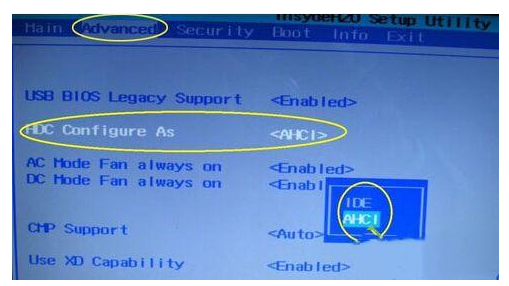
总结:以上就是电脑蓝屏的原因及解决方法,希望能够帮助到大家。
 有用
26
有用
26


 小白系统
小白系统


 1000
1000 1000
1000 1000
1000 1000
1000 1000
1000 1000
1000 1000
1000 1000
1000 1000
1000 1000
1000猜您喜欢
- 重装一个苹果系统多少钱介绍..2023/04/10
- usb无线网卡怎么用2015/07/04
- 笔记本电脑开不了机怎么办怎么重装解..2021/11/09
- windows系统对比:win7、win10、win11..2022/10/31
- 电脑蓝屏原因2022/07/29
- 电脑重装系统安装的软件还在吗..2023/04/11
相关推荐
- 制作ppt如何插入视频2022/05/21
- 教大家老电脑怎么重装xp系统..2021/09/20
- 笔记本电脑连接不上wifi怎么办..2022/01/26
- msi电脑bios怎么恢复出厂设置..2021/12/09
- 联想笔记本自带一键重装系统步骤..2023/03/02
- 电脑指令代码大全cmd的详细介绍..2021/08/15

















